Cum să dezactivați HEIC pe iPhone folosind cea mai bună metodă
Un fișier HEIC are una sau mai multe imagini salvate în formatul de imagine de înaltă eficiență (HEIF), care este un fișier care este utilizat în principal pentru stocarea imaginilor pe dispozitivele iOS. În plus, HEIC stochează imagini sau secvențe create de dispozitivele Apple, cum ar fi aplicația pentru cameră pentru iPhone și iPad, și păstrează, de asemenea, metadatele. De obicei, veți vedea fișiere HEIC cu extensia de fișier .heic. HEIC este mai bun decât JPG în aproape toate aspectele. Cu toate acestea, JPG este mai compatibil decât HEIC.
În plus, trimiterea de imagini HEIC către alții este incomod, deoarece dispozitivele lor ar putea să nu accepte imagini HEIC. Așadar, am găsit o soluție care vă ajută să vă salvați imaginea iPhone ca imagine JPG obișnuită. Citiți acest ghid pentru a învăța cum să dezactivați HEIC pe un iPhone.

Partea 1. Cum să dezactivați HEIC pe iPhone
Deoarece mulți oameni caută o modalitate de a dezactiva HEIC pe iPhone-uri, vă vom arăta cel mai simplu mod de a salva imaginea iPhone-ului în format JPG. Dacă vă întrebați dacă este greu să dezactivați HEIC pe un iPhone, atunci răspunsul este nu. Nu este greu să dezactivați HEIC pe un iPhone, mai ales dacă urmați pașii simpli de mai jos. Citiți continuu această parte pentru a afla cum să dezactivați HEIC pe iPhone.
Cum să dezactivezi HEIC pe iPhone:
Pasul 1. Mai întâi, deschide-ți Setări pe iPhone, apoi accesați aparat foto. Și apoi, selectați Formate opțiune.
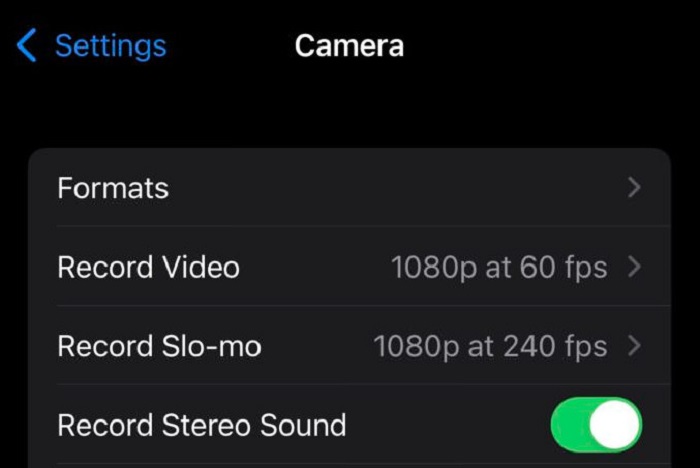
Pasul 2. În continuare, vei alege între Eficiență ridicată și cea mai compatibilă. Pentru imagini, the Eficiență ridicată opțiunea este pentru fișierele HEIC și Cel mai compatibil opțiunea este pentru formatele JPG. Prin urmare, selectați Cel mai compatibil opțiunea de a salva toate fotografiile noi ca JPG.
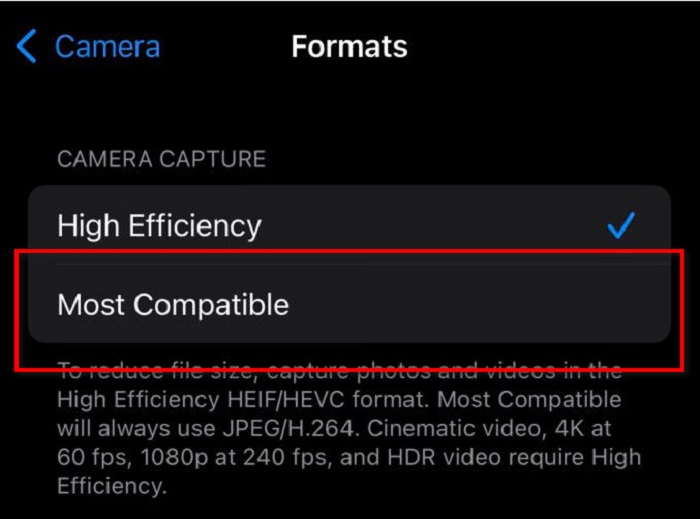
Whoo! Simplu, nu? Urmând acești doi pași, puteți salva imaginile iPhone-ului în format JPG.
Dar dacă doriți să schimbați formatul de fișier al imaginilor salvate? Este posibil să convertiți imaginile HEIC în JPG? În partea următoare, veți afla dacă este posibilă conversia imaginilor HEIC în imagini JPG.
Partea 2. Cum să schimbați fotografiile HEIC deja făcute în JPG
Pot schimba formatul fotografiei luate de pe iPhone-ul meu? Răspunsul simplu este da. Puteți converti imaginea HEIC în format JPG folosind un convertor de imagini. Multe convertoare de imagini sunt disponibile online și offline, iar noi am căutat și am ales cel mai bun convertor de imagini. Citind această parte, veți ști cum să convertiți HEIC în JPG folosind cele mai uimitoare convertoare de imagini online și offline.
Convertor FVC gratuit HEIC în JPG
Convertor FVC gratuit HEIC în JPG este cel mai bun convertor online HEIC în JPG pe care mulți oameni îl folosesc. Acest instrument online este printre puținele instrumente care acceptă conversia HEIC în JPG. În plus, vă puteți converti imaginea HEIC în JPG, păstrând în același timp datele EXIF ale imaginii. De asemenea, când convertiți folosind FVC Free HEIC în JPG Converter, nu veți pierde calitatea imaginii. În plus, are o interfață simplă, ceea ce îl face un instrument prietenos pentru începători. Și dacă doriți un proces de conversie HEIC în lot, acest software online vă permite să convertiți două sau mai multe fișiere simultan.
Ceea ce este grozav la acest instrument este că este sigur și gratuit de utilizat. Puteți accesa acest convertor HEIC în JPG pe toate browserele web, cum ar fi Google, Firefox și Safari. Cel mai mare avantaj al folosirii FVC Free HEIC în JPG este că folosește un proces de conversie AI care convertește automat HEIC în JPG după încărcarea imaginii. Convenabil de utilizat, nu? Urmați pașii de mai jos pentru a afla cum să FVC Free HEIC to JPG Converter.
Cum se convertesc HEIC în JPG folosind FVC Free HEIC to JPG Converter:
Pasul 1. Deschideți browserul și căutați Convertor FVC gratuit HEIC în JPG pe caseta de căutare.
Pasul 2. Apoi, pe interfața software-ului principal, faceți clic pe Adăugați fișiere HEIC/HEIF butonul pentru a adăuga imaginea pe care doriți să o convertiți.
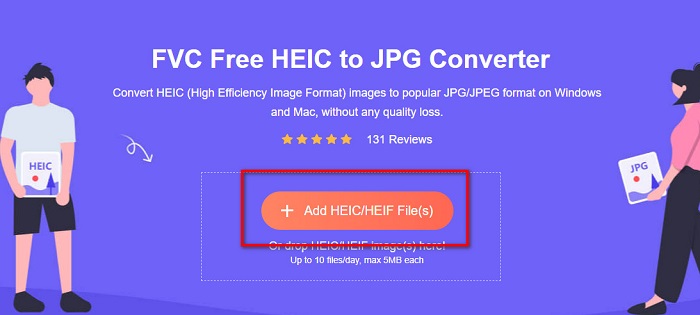
Pasul 3. După încărcarea fișierului imagine HEIC, FVC Free HEIC to JPG Converter va converti automat imaginea HEIC în format JPG.
Pasul 4. În doar o secundă, HEIC este convertit în format JPG. Apasă pe Descarca butonul de lângă Terminat butonul pentru a salva rezultatul pe dispozitiv.
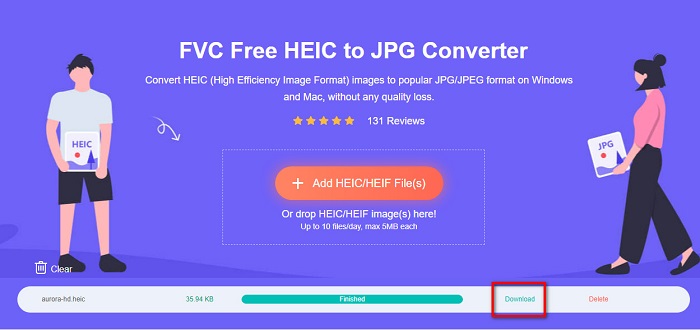
Si asta e! La fel de ușor ca 1-2-3, vă puteți schimba Imaginea HEIC în JPG fără să fie greu.
Convertor Aiseesoft HEIC
Dacă doriți să vă convertiți imaginile iPhone, iPad sau iPod, atunci Aiseesoft HEIC Converter este instrumentul dvs. obligatoriu. Acest program vă permite să convertiți imaginile HEIC în JPG fără pierderi de calitate. Mai mult, acest convertor poate converti HEIC în JPG sau PNG păstrând în același timp datele EXIF ale imaginii dvs. De asemenea, are o interfață de utilizator intuitivă, ceea ce îl face un instrument prietenos pentru începători. De asemenea, puteți converti două sau mai multe imagini HEIC simultan, deoarece vă permite să convertiți fișiere în loturi. Și dacă doriți să reduceți dimensiunea imaginii dvs., puteți utiliza acest instrument pentru a ajusta calitatea fișierului, astfel încât să aveți o imagine de dimensiuni reduse.
În plus, are un proces de conversie rapid, pe care mulți utilizatori îl place pentru că este foarte convenabil. Puteți descărca Aiseesoft HEIC Converter pe toate platformele media, inclusiv Windows, Mac și Linux. De asemenea, o caracteristică excelentă a acestei aplicații este că puteți cunoaște imediat destinația fișierului convertit, deoarece arată Directorul de fișiere al ieșirii. Prin urmare, citiți pașii simpli de mai jos dacă doriți să utilizați Aiseesoft HEIC Converter pentru a converti HEIC în JPG.
Cum se convertesc HEIC în JPG folosind Aiseesoft Convertor HEIC în JPG:
Pasul 1. Descarca Convertor Aiseesoft HEIC pe calculatorul tau. Instalați aplicația, apoi rulați-o după ce ați terminat instalarea.
Pasul 2. Și pe prima interfață a software-ului, faceți clic pe Adăugați HEIC butonul pentru a încărca imaginea HEIC pe care doriți să o convertiți.
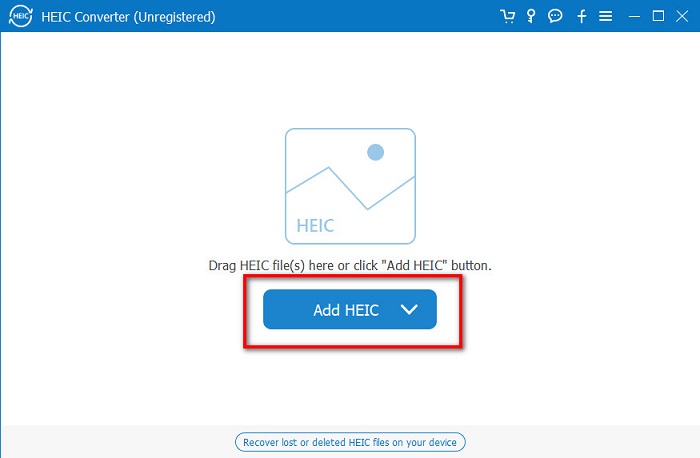
Pasul 3. După ce ați încărcat imaginea HEIC, faceți clic pe săgeata derulantă de lângă Format. Apoi, selectați JPG / JPEG ca format de ieșire.
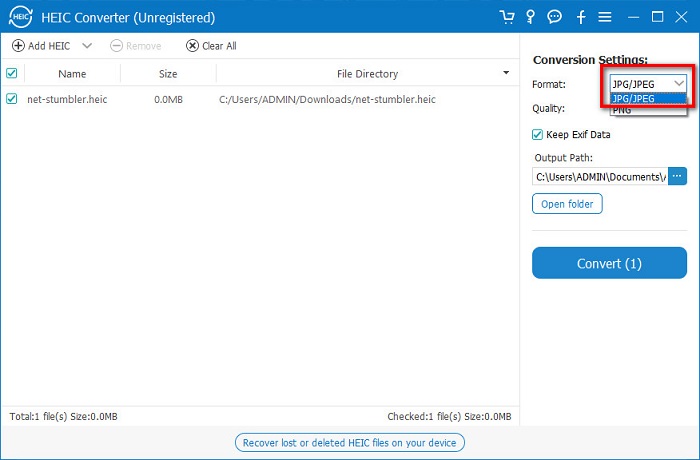
Pasul 4. Și apoi, faceți clic pe Convertit butonul din colțul din dreapta jos al interfeței pentru a vă converti HEIC în JPG.
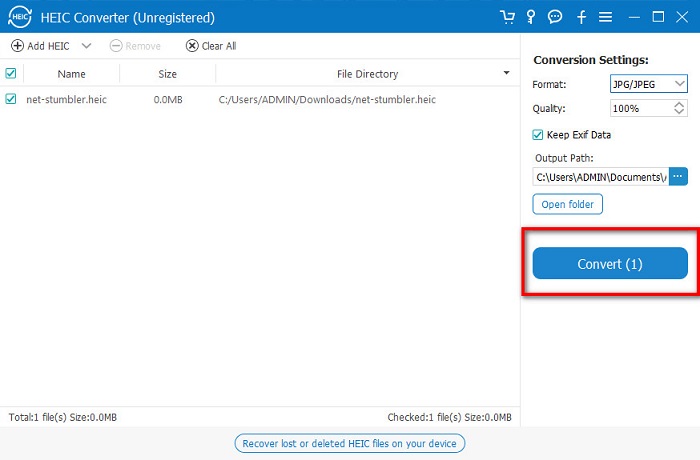
Așteptați ca imaginea să fie convertită, apoi localizați rezultatul în fișierele computerului.
Partea 3. Întrebări frecvente despre cum să dezactivați HEIC pe iPhone
De ce iPhone-ul meu convertește imaginile în HEIC?
iPhone-ul dvs. vă salvează fotografiile ca HEIC, deoarece este formatul de imagine standard pentru dispozitivele iPhone. Apple s-a angajat la HEIC în 2017 pentru a economisi spațiu pe telefon pe măsură ce camera Apple se îmbunătățește.
Care este cea mai rapidă modalitate de a converti HEIC în JPG?
Cel mai rapid și mai convenabil mod de a converti HEIC în JPG este accesarea FVC Free HEIC to JPG Converter. Cu acest instrument online, puteți converti automat HEIC în JPG.
Este HEIC fără pierderi?
Da. HEIC poate stoca fotografii de până la 16 biți cu pierderi sau fără pierderi. Când fișierul dvs. este fără pierderi, nu va pierde nicio dată chiar și atunci când îl decomprimați.
Concluzie
Tot ce trebuie să știi despre cum să dezactivați HEIC pe un iPhone este scris in acest articol. Deci, dacă doriți să salvați fotografiile iPhone ca JPG, urmați instrucțiunile pe care le-am demonstrat mai sus. Dar dacă doriți să vă convertiți imaginile HEIC în JPG, puteți utiliza Convertor FVC gratuit HEIC în JPG, care este gratuit și sigur.



 Video Converter Ultimate
Video Converter Ultimate Screen Recorder
Screen Recorder



